Ce premier article d’une petite série a pour but d’introduire et de préparer l’installation du produit de gestion centralisé du cycle de vie des clusters Kubernetes – Nutanix Kubernetes Platform.
Ayant récemment déployé ce produit dans mon environnement de lab, c’est aussi l’occasion de vous donner quelques tips sur l’installation qui m’ont été utiles.
Préparation de l’environnement
Détails de l’environnement utilisé
Pour réaliser cette installation, je me suis appuyer sur l’environnement suivant. Les versions et solutions utilisées peuvent avoir impact important sur la méthode à employer pour l’installation.
L’environnement est ici, on ne peut plus simple c’est un environnement non-airgapped avec un accès direct au cluster sur le même subnet, ce qui m’affranchit :
- du déploiement d’une VM bastion pour déployer le bootstrap cluster
- de la nécessiter d’avoir un registry local pour y pousser/tirer les images
La simplicité de cette environnement, qui est surtout ici dédié à de la démonstration, rend plus rapide et simple le déploiement mais ne reflète que peu le type de déploiement en production.
Voici un petit schéma de vulgarisation des différents principaux composants de ce déploiement :

Coté client NKP :
L’OS est un macOS 15.5
La version de Docker Engine est 27.3.1
La version de kubectl est v1.33.3
La version de NKP est v2.15.0_darwin_amd64
Coté infrastructure Nutanix :
Single-Node cluster SuperMicro – 128 GB – 8 cores
Prism Central en version 7.3
AOS en version 7.0.1.6
AHV en version 10.0.1.1
Une image OS de base en NKP Node OS Image (Rocky Linux 9.5-release-1.31.9-20250702204537)
Préparation de l’environnement client
Pour préparer l’environnement client, il est nécessaire d’installer trois composants (Docker, Kubctl, NKP). L’objectif de cet article étant de faire un focus sur NKP, les deux premiers composants ne sont volontairement pas détaillés et renvoi vers les procédures officielles.
Installation de Docker Engine sur macOS : https://docs.docker.com/desktop/setup/install/mac-install/
Installation de kubectl sur macOS : https://kubernetes.io/docs/tasks/tools/install-kubectl-macos/
Pour l’installation du client NKP, la procédure est relativement simple, il est tout d’abord nécessaire de récupérer le client pour votre version d’OS souhaitée et la version NKP visée.
Pour celà, on y accède via le portail Nutanix : https://portal.nutanix.com/page/downloads?product=nkp
Pour mon environnement, je récupère la version macOS.

Je peux ensuite me rendre dans le répertoire sur machine après avoir extrait le binaire et faire appel à l’outil nkp.
J’ajoute aussi l’outil au path suivant pour l’utiliser en commande directe :
sudo mv nkp /usr/local/bin/
Je peux ensuite exécuter l’outil pour valider son installation en attendant de finir la préparation.
nkp --help

Préparation de l’infrastructure cible
Pour préparer l’infrastructure de destination, il est tout d’abord nécessaire de pousser une image pour les noeuds qui vont être déployés. Cette image est disponible depuis le portail Nutanix via le lien suivant : https://portal.nutanix.com/page/downloads?product=nkp
Je télécharge l’image nodeOS, hardened ou non hardened. J’ai eu quelques petites erreurs de permissions sur la hardened je me suis donc rabattu sur l’image normale, l’environnement étant uniquement à but de démo.

Il suffit ensuite de pousser cette image sur le cluster Nutanix via l’Image Services.
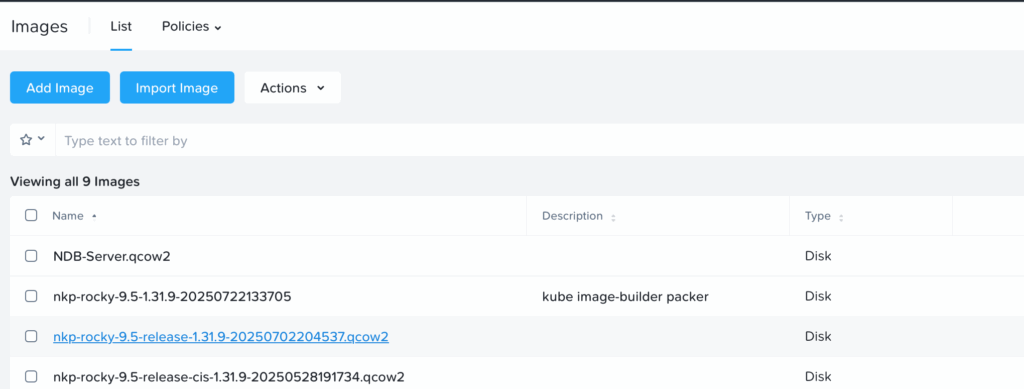
Il est ensuite nécessaire de disposer d’un réseau avec DHCP ou IPAM Nutanix. Pour ma part j’ai opté pour un IPAM sur un Network Nutanix.
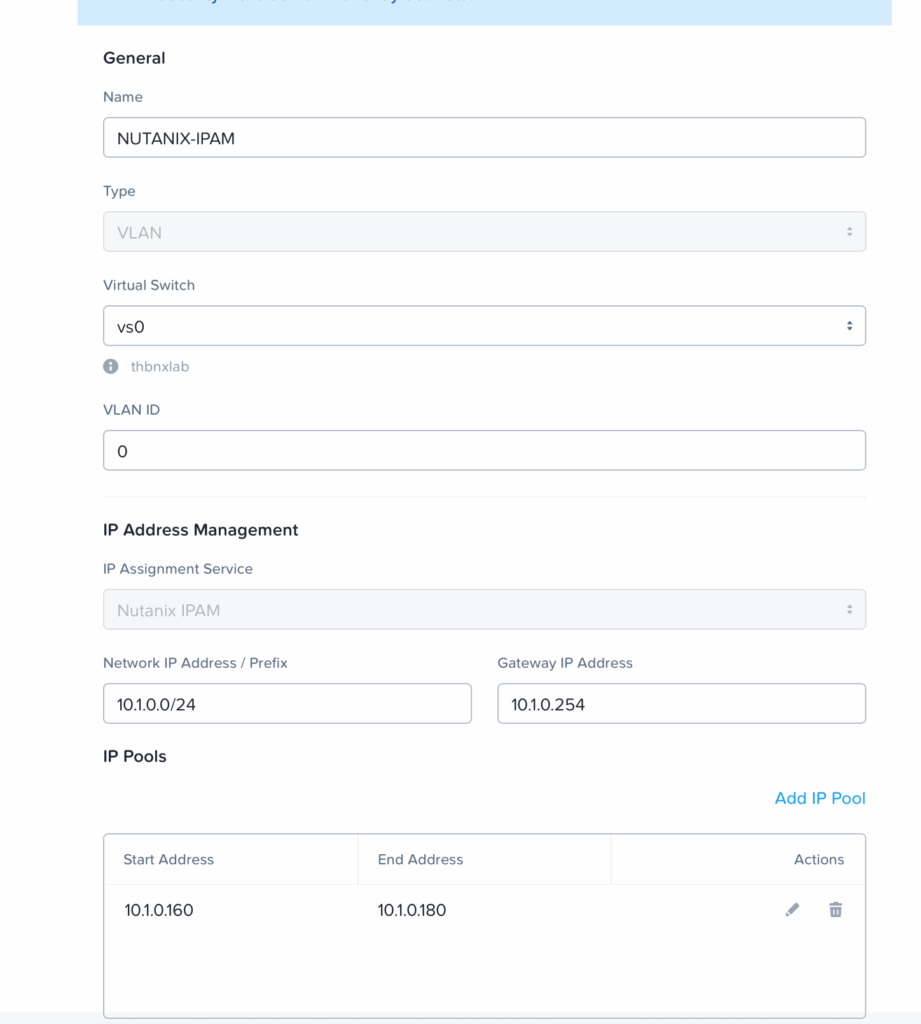
Il est nécessaire d’avoir un pool relativement large, si non dédié, car les besoins en IP sont les suivants :
- Une IP pour chaque noeud du cluster kubernetes créé par NKP soit 7 IPs
- Deux adresses en dehors du pool pour le serveur Kubernetes API et le loadbalancer
L’environnement est préparé, nous allons ensuite commencer les opérations relatives à NKP qui seront évoquées dans un prochain article.

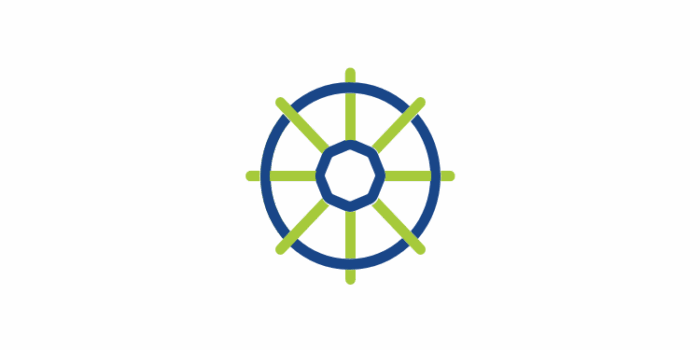

Ping : Nutanix - NKP : Installation rapide - Partie 2 - Création du cluster - Nuta Fr
Ping : Nutanix - NKP : Déployer un premier cluster de workloads - Nuta Fr